Фото для історії в Instagram не завжди завантажується в гарному якості. Проблеми часто виникають навіть для контенту, зробленої з того ж смартфона, звідки розміщується. Особливо цим грішать Андроїд пристрої.
Проблеми при завантаженні в сторіс
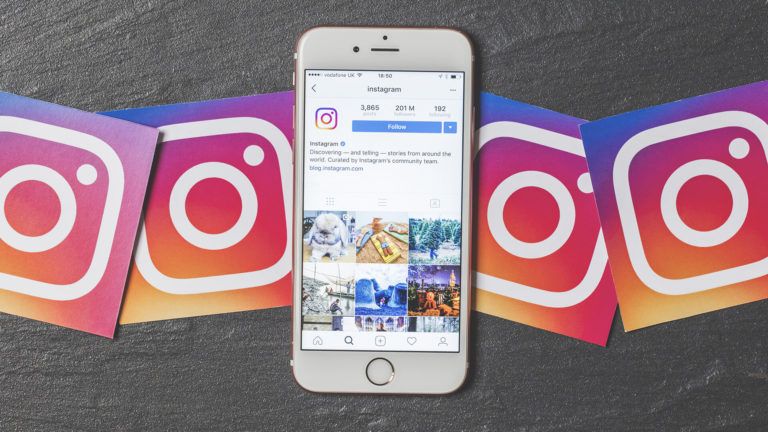
При завантаженні зображення автоматично підганяються під розмір 1080х1920 для історій і 1080х1080 для стрічки.
А реальний дозвіл для оповідань в пікселях одно 720х1080. При зйомці з камери телефону розміри підлаштовуються автоматично. Мова йде про сучасних гаджетах, які вже адаптовані під Instagram і навпаки.
Чому в історії Instagram обрізає фото? Часто воно стискається до мінімальних значень, щоб скоротити обсяг пам’яті і прискорити завантаження. Якщо ви закачуєте зображення ззовні, то будьте готові до значного погіршення його якості.
Для захисту контенту алгоритми Instagram можуть зменшити кількість пікселів. Це зробить копіювання проблематичним, чіткість фото буде дуже поганою. Але і при відображенні такого знімка не на смартфоні призведе до серйозної втрати якості.
Багато власників Андроїд скаржаться, що навіть «рідні» фотки вантажаться в історії в Instagram «з квадратиками». У таких випадках доводиться користуватися сторонніми програмами для стиснення зображень. З iPhone таких проблем не спостерігається.
Як завантажити фото в історію в Instagram з галереї
Якщо ви берете зображення, зроблене не з пристрою, то шукати його необхідно в галереї. Але попередньо його можна обробити. Наприклад, обрізати. Краще зробити це заздалегідь, у спеціалізованому ПО. Але якщо такого немає, зробимо в штатному додатку.

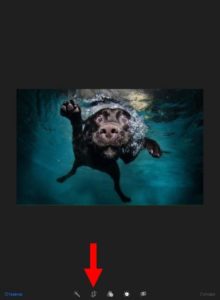
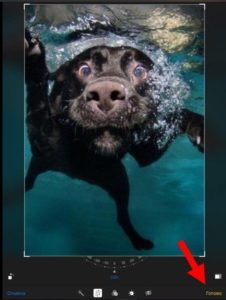
Після цих дій зображення з’явиться в галереї. Далі розповімо, як в Инстаграмме в історії вставити фото з галереї в новому вигляді.
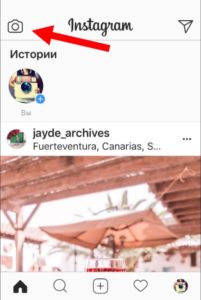
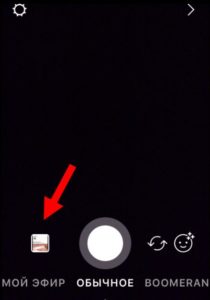

Як віддалити фото в історії Instagram
Зменшити цифру в розмірі зображення штатними засобами для сториз не вийде. Вам доведеться встановити спеціальну програму. Розповімо, як змінити розмір з допомогою ToolWizPhotos для Андроїд.
- Скачайте додаток ToolWizPhotos з GooglePlay і встановіть.
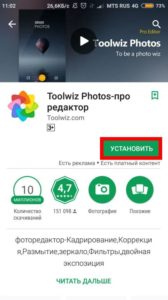
- Відкрийте і натисніть «Редагувати».
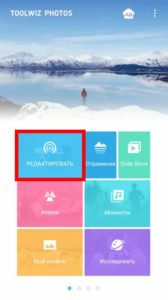
- Виберіть фото.
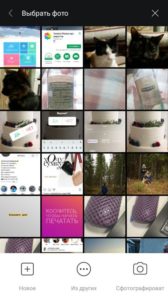
- Натисніть «Структура» (ліворуч знизу).

- Далі торкніться значка «Змінити розмір».
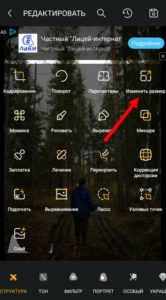
- Внизу натисніть на поля з розміром.

- Введіть в поля ширини значення 724 або в полі висоти 1080. Програма зменшує пропорційно, тому другий показник вираховується автоматично.
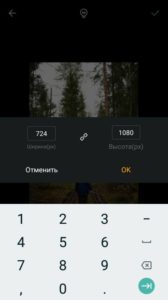
- Натисніть значок галочки в правому верхньому куті.

- Натисніть «Зберегти» (іконка дискети).
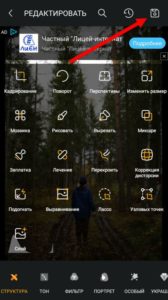
- Натисніть «Зберегти і поділитися», якщо хочете відразу викласти в розповідь Instagram.
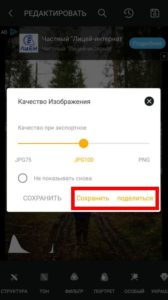
- Виберіть соціальну мережу. Вам буде запропоновано обрізати фото.
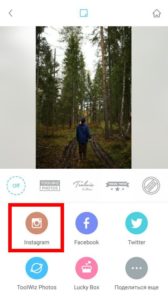
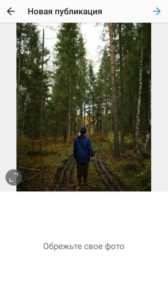
Instagram, отримуючи фото ззовні, все одно змінює його розмір. Тому зведіть пальцями малюнок, щоб він уміщувався на екран. Після того як фото з’явилося на стрічці, його можна буде видалити з неї і розмістити в історіях.
Також ви можете просто зберегти картинку і потім розмістити її з галереї. Слід зауважити, що якщо в малюнку спочатку не дотримана пропорція 9х16, то Instagram спробує підлаштувати її по висоті, і ширина буде обрізана. Тому рекомендуємо користуватися не мобільними редакторами, а повноцінними на ПК, щоб створювати якісний контент.


